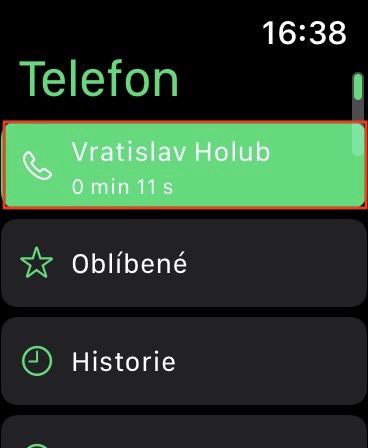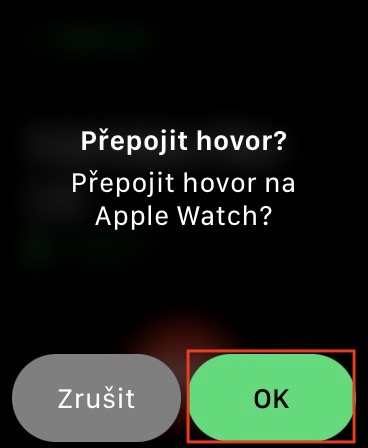Yog tias koj yog ib tus ntawm cov neeg uas, ntxiv rau lub iPhone, kuj muaj lub Apple Watch, koj yeej paub tias koj tuaj yeem teb qhov kev hu tuaj rau txhua qhov chaw. Yog tias ib tug neeg hu rau koj, koj tuaj yeem teb qhov hu ob qho tib si hauv koj lub xov tooj thiab ntawm koj lub moos. Qhov kev xaiv thib ob yog qhov tseem ceeb thaum koj tsis muaj koj lub iPhone nrog koj thiab koj yuav tsum teb ib qho kev hu tam sim ntawd. Txawm li cas los xij, qee qhov teeb meem nrog Apple Watch hu yog tias lawv nrov nrov, yog li txhua tus neeg nyob ze tuaj yeem hnov leej twg thiab koj tab tom tham nrog dab tsi. Txawm li cas los xij, ob peb tus neeg paub tias koj tuaj yeem hloov qhov kev hu tsis tu ncua los ntawm koj lub Apple Watch rau koj lub iPhone (thiab rov ua dua), uas tuaj yeem ua tau yooj yim.
Nws yuav yog txaus siab rau koj

Yuav ua li cas rho ib qho kev hu tsis tu ncua los ntawm Apple Watch rau iPhone (thiab rov ua dua)
Nyob rau hauv cov xwm txheej uas koj classic tau txais kev hu xov tooj ntawm koj lub Apple Watch, thiab tom qab ntawd koj xav hloov nws mus rau koj lub iPhone, nws yeej tsis nyuaj thiab txhua yam yog teeb meem ntawm ib tus kais ntawm cov zaub. Ntawd yog, thaum hu rau Apple Watch account koj iPhone, thiab ces coj mus rhaub rau saum ntawm qhov screen lub sijhawm icon hauv qab ntsuab. Tom qab ntawd, kev hu tam sim ntawd hloov mus rau iPhone, uas koj tsuas yog yuav tsum tuav koj lub pob ntseg thiab txuas ntxiv hu.
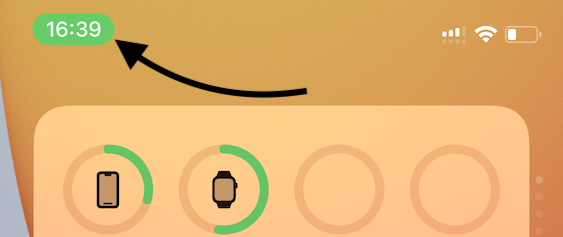
Tab sis ntawm chav kawm koj tuaj yeem pom koj tus kheej hauv qhov xwm txheej tsis sib xws, piv txwv li thaum koj xav tau hloov kev hu tsis tu ncua los ntawm iPhone rau Apple Watch. Nyob rau hauv cov ntaub ntawv no, ib yam nkaus thiab, tsis muaj dab tsi nyuab, tab sis cov txheej txheem yog ob peb clicks ntau nyuaj. Ua raws li hauv qab no:
- Qhib koj lub Apple Watch thiab txav mus rau home screen nrog lub ntsej muag saib.
- Thaum koj ua li ntawd, nyob rau sab saum toj ntawm qhov screen coj mus rhaub lub icon hu xov tooj me me nrog keeb kwm yav dhau ntsuab.
- Qhov no yuav coj koj mus rau lub xov tooj haiv neeg app.
- Tom qab ntawd, nyob rau sab saum toj ntawm no coj mus rhaub qhov kev hu tam sim no nrog lub npe hu thiab lub sijhawm.
- Tom qab ntawd, tus hu interface yuav tshwm sim, qhov twg hauv qab txoj cai nias lub pob nrog AirPlay icon.
- Tom ntej no, koj yuav pom cov ntaub ntawv hais txog seb koj puas xav hloov hu - coj mus rhaub rau OK.
- Qhov ntawd yog nws yuav hloov hu mus rau Apple Watch thiab koj tuaj yeem txuas ntxiv hu ncaj qha rau lawv.
Siv cov hau kev saum toj no, koj tuaj yeem yooj yim hloov kev hu tsis tu ncua ntawm Apple Watch rau iPhone, lossis rov ua dua, piv txwv li los ntawm iPhone rau Apple Watch. Qhov no tuaj yeem muaj txiaj ntsig zoo hauv ntau qhov xwm txheej sib txawv - koj siv thawj rooj plaub thaum koj xav tau kom paub meej txog kev ceev ntiag tug ntawm kev hu, qhov thib ob thaum koj tuav tsis tau lub xov tooj ntawm koj txhais tes. Nws yuav tsum tau hais tias koj tuaj yeem hloov qhov kev hu xov tooj ntawm Apple Watch thiab iPhone tsis tas li thaum nws lub sijhawm. Kev hloov pauv yog li ntawd tsis txwv rau ib qho kev siv xwb.